Page 17 of 117

åŗę¬ęä½17
ę³Øę
åØäøęē« čäø ļ¼éčæ触ęøå±å¹ę»åØęµč§
锵é¢ēęä½ę„éŖ¤å°ęčæ°äøŗā...ę»åØ č³...锵...āć
触ęøé¢ęæ
触ęøé¢ęæå
·ę触ę§å¼č”Øé¢ļ¼ä»čč½å¤åØ
äø央ę¾ē¤ŗå±äøčæč”ę“å¤čåęä½ćå®ä½
äŗę¢ę”£ęåę¹ć
ę³Øę
ęä½č§¦ęøé¢ęæę¶ ļ¼é¢ęæä¼ē»åŗ触č§å½¢å¼
ļ¼ęå½¢ļ¼ēåé¦ć
BACK ęé®
ęäø BACKęé®ä»„čæåč³äøäøå±å¹ć
ęäø BACKęé®å¹¶äæęļ¼ä»„čæåäø»å±å¹ć
h
ęé®
ęäø hęé®ä»„čæå
„ęéåŗåē¬¦čÆå«åč½
3 22ć
éę©äøäøŖå±å¹ęé®ęčå锹
å°ęØēęęē½®äŗé¢ęæäøćå±å¹äøåŗē°äø
äøŖęåå
ę ćę ¹ę®ęØęęēä½ē½®ļ¼ē³»ē»
åÆč½ä¼é«äŗ®ę¾ē¤ŗå±å¹äøēęäøäøŖ锹ē®ć
ę³Øę
åØäøå®ę¶é“åļ¼å
ę ę¶å¤±ć
åęØåøęéę©ē锹ē®ē§»åØęØēęęćę
åå
ę ä»äøäøŖåÆé锹ē®ē§»åØč³äøäøäøŖć
å½åøęē锹ē®é«äŗ®ę¾ē¤ŗę¶ļ¼åę¢ē§»åØ
åé¢ęæäøęäø仄éę©ēøåŗē锹ē®ć
ę³Øę
åØ仄äøē« č ļ¼éčæ触ęøé¢ęæéę©ååÆēØ
å±å¹ęé®ęčå锹ēęä½ę„éŖ¤å°ęčæ°
äøŗāā¦éę©ā¦ å±å¹ęé®ā¦āęāā¦éę©
ā¦čå锹ā¦āć
Page 18 of 117

18åŗę¬ęä½
ę»åØåč”Ø
å¦ęåÆēØ锹ē®å¤äŗå±å¹äøę¾ē¤ŗēę°éļ¼
ååæ
é”»ę»åØåč”Øć
č¦ę»åØęµč§čå锹åč”Øļ¼
å°äø¤ę ¹ęęē½®äŗé¢ęæäøļ¼å¹¶åę¶åäøę
åäøē§»åØć
ę³Øę
åØäøęē« čäø ļ¼éčæ触ęøé¢ęæę»åØęµč§
åč”Øēęä½ę„éŖ¤å°ęčæ°äøŗā...ę»åØ č³...åč”Ø锹...āć
ę»åØ锵é¢
å¦ęåÆēØē锹ē®ęåäŗå¤äøŖ锵é¢ļ¼å¦äø»
å±å¹äøļ¼ļ¼ååæ
é”»ę»åØ锵é¢ć
ę³Øę
åŖęåØ锵é¢č®¾ē½®äøę¢äø锵ēę
åµäø ļ¼ę
č½ę»åØ锵é¢ćę»åØęµč§äø»å±å¹é”µé¢
č¦ä»äøäøŖ锵é¢ę»åØč³å¦äø锵é¢ļ¼
å°äø¤åŖęęē½®äŗé¢ęæäø并åę¶ē§»åØļ¼å
å·¦ē§»åØēæ»č³äøäø锵ļ¼ęåå³ē§»åØēæ»č³äø
äø锵
ę»åØę¶č夹锵é¢
č¦ä»äøäøŖę¶č夹锵é¢ę»åØč³å¦äø锵é¢ļ¼
å°äøåŖęęē½®äŗé¢ęæäø并åę¶ē§»åØļ¼å
å·¦ē§»åØēæ»č³äøäø锵ļ¼ęåå³ē§»åØēæ»č³äø
äø锵ć
ę³Øę
åØäøęē« čäø ļ¼éčæ触ęøé¢ęæę»åØęµč§
锵é¢ēęä½ę„éŖ¤å°ęčæ°äøŗā...ę»åØ č³...锵...āć
ę¹åēę§å¶åØ ęå
³ęęēøå
³ę¹åēę§å¶åØēę¦čæ°ļ¼čÆ·
åč§āę§å¶å
件ę¦čæ°ā 3 8ć
äŗåę§å¶åØ
äŗåę§å¶åØēØäŗęä½é©¾é©¶åäæ”ęÆäøåæē čåć
Page 19 of 117

åŗę¬ęä½19
äŗåę§å¶åØå
ę¬åäøŖę¹åęé®åäøäøŖē”®
认ęé®ļ¼ 9ļ¼ć
iļ¼čæåļ¼ęé®
ęä½é©¾é©¶åäæ”ęÆäøåæēåčåę¶ ļ¼ięé®
ä½äøŗčæåęé®ä½æēØć
ęäø i ęé®ļ¼ä»„čæåäøäøēŗ§čåćéę©ęäøåŗēØēØåŗ
č¦ę¾ē¤ŗéę©åŗēØēØåŗēčåļ¼ęäø ię
é®ć
éå¤ęäø PęQ ęé®ļ¼ä»„éę©äøäøŖč
å锹ć
ęäø 9ęé®ļ¼ ē”®č®¤ęØēéę© ćēøåŗēåŗ
ēØēØåŗå³č¢«ęæę“»ćéę©ęäøåŗēØēØåŗēøå
³ēåč½
č¦ę¾ē¤ŗå½åęæę“»ēåŗēØēØåŗäø»čåļ¼ę
äø jęé®ć
éå¤ęäø PęQ ęé®ļ¼ä»„éę©äøäøŖč
å锹ć
ęäø 9ęé®ļ¼ ē”®č®¤ęØēéę© ćę¤ę¶ļ¼å°
ę¾ē¤ŗå
·ęę“å¤é锹ēåčåęęæę“»ęé
äøēåč½ć
ę³Øę
å¦ęęØč¢«č¦ę±ęäø SELļ¼éę©ļ¼ē”®č®¤é©¾ 驶åäæ”ęÆäøåæēäø锹åč½ęäøę”ę¶ęÆļ¼ čÆ·ęäø 9ęé®ć
čÆé³čÆå«ē³»ē»
ęå
³čÆé³čÆå«ē³»ē»ēčƦē»čÆ“ęļ¼čÆ·åč§
āčÆé³čÆå«ā 3 64ćčåęä½
äø»å±å¹
äø»å±å¹ę¾ē¤ŗåØäø央ę¾ē¤ŗå±äøć
å®č£
ēęęåŗēØēØåŗé½åÆä»äø»å±å¹čæå
„ ć
äø»å±å¹å
ę¬äŗäøŖ锵é¢ļ¼ęÆäøŖ锵é¢ęå¤åÆ ę¾ē¤ŗå
«é”¹åŗēØēØåŗć
äø»é”µęé®
ęäøä»Ŗč”Øęæäøē ;ęé®ä»„čæå
„äø»å±å¹ć
å¦ęęØåØäø»å±å¹äøęäø ;ęé®ļ¼åčæå
č³é¦é”µć
ęæę“»åŗēØēØåŗ
éę©ēøåŗēåŗēØēØåŗå¾ę ļ¼ä»„ęå¼čÆ„åŗ
ēØēØåŗ并čæå
„åŗēØēØåŗäø»čåć
Page 20 of 117

20åŗę¬ęä½
ę¶é³ęŗååŖä½åč½éčæēøåŗēęé®čæč”
éę©ć
ę³Øę
äøåÆēØēåŗēØēØåŗēå¾ę åäøŗē°č²ć
ę»åØ锵é¢
č¦ä»äøäøŖ锵é¢ę»åØč³å¦äø锵é¢ļ¼
ā å°ęØēęęē½®äŗå±å¹äøä»»ä½ä½ē½®ļ¼å
å·¦ē§»åØēæ»č³äøäø锵ļ¼ęåå³ē§»åØēæ»č³
äøäø锵ć
ā č½»ē¹å±å¹å·¦ä¾§åå³ä¾§ē
pę qå±å¹ę
é®ć
ā å°äø¤ę ¹ęęē½®äŗ触ęøé¢ęæäøä»»ä½ä½ē½®
ļ¼
åå·¦ē§»åØēæ»č³äøäø锵ļ¼ęåå³ē§»åØēæ»
č³äøäø锵ć
čƦē»čÆ“ę 3 14ć
ę³Øę
åØå±å¹ēå³äøč§ ļ¼ęē¤ŗę č®°ę¾ē¤ŗęå¤å°
äø»å±å¹é”µé¢åÆēØ ļ¼ä»„åå½åę¾ē¤ŗēęÆåŖ
äøŖ锵é¢ćäø»å±å¹äøŖę§åčæå
„ē¼č¾ęØ”å¼
č½»ē¹åŗēØēØåŗå¾ę 并äæęå ē§éćå±å¹
åØęØčæå
„ē¼č¾ęØ”å¼ę¶åēååļ¼
ā ęęåŗēØēØåŗå¾ę åØå“é½ę¾ē¤ŗę”ę ¼ę
åæļ¼č”Øē¤ŗå®ä»¬åÆ仄ē§»åØč³ę°ēä½ē½®ć
ā ę¾ē¤ŗåŗēØēØåŗęēļ¼čÆ·åč§äøęļ¼ć
ā ę»åØę¶ļ¼ęå³ę¹é”µé¢ä½ē½®åŗē°ē©ŗē½ē
äø»å±å¹é”µé¢ļ¼ä»„åøē½®äøäøŖę°ē锵é¢ć
éåŗē¼č¾ęØ”å¼
å ē§éå
ę ä»»ä½ęä½ę¶ļ¼ē³»ē»å³čŖåØé åŗē¼č¾ęØ”å¼ć
č¦ē«å³éåŗē¼č¾ęØ”å¼ ļ¼ęäøä»Ŗč”Øęæäøē ;
ęé®ćē§»åØå¾ę
č¦čæå
„ē¼č¾ęØ”å¼ļ¼čÆ·åč§äøęāčæå
„ē¼
č¾ęØ”å¼āć
å°åøęē§»åØēå¾ę ęč³ę°ēä½ē½®ćéę¾
å¾ę ļ¼ē½®äŗēøåŗēä½ē½®ć
åŗēØēØåŗęē
åŗēØēØåŗęēä½äŗå±å¹é”¶éØäøé“ä½ē½®ļ¼
并åÆä»ęęäø»čåäøčæå
„ć
åŗēØēØåŗęēäøåÆååØäøå°äŗäøŖåŗēØēØ
åŗå¾ę ć
éØååŗēØēØåŗå¾ę åÆę ¹ę®å½åę
åµčæč”
åØęč°ę“ļ¼ä¾å¦ļ¼č”Øē¤ŗęØęäøäøŖęŖę„ēµ
čÆć
Page 21 of 117

åŗę¬ęä½21
ęæę“»åŗēØēØåŗ
éę©ēøåŗēåŗēØēØåŗå¾ę ļ¼ä»„ęå¼čÆ„åŗ
ēØēØåŗ并čæå
„åŗēØēØåŗäø»čåć
ę³Øę
äøåÆēØēåŗēØēØåŗēå¾ę åäøŗē°č²ć
åŗēØēØåŗęēäøŖę§åäøŗåŗēØēØåŗęēę·»å å¾ę
č¦čæå
„ē¼č¾ęØ”å¼ļ¼čÆ·åč§äøęāčæå
„ē¼
č¾ęØ”å¼āć
å°åøęę·»å ēåŗēØēØåŗå¾ę ęč³åŗēØēØ
åŗęēäøćäø»å±å¹å¾ę ę“ę¹äøŗäøäøŖåŗēØ
ēØåŗęēå°å¾ę ć
éę¾å¾ę ļ¼ē½®äŗēøåŗēä½ē½®ć
å¦ęåŗēØēØåŗęēäøå·²ē»ęäŗäøŖå¾ę ļ¼
ę·»å ę°ēå¾ę ę¶ļ¼å
¶äøäøäøŖē°ęå¾ę č¢«
ęæę¢ć
å°ę°å¾ę ęč³ęØåøęęæę¢ēē°ęå¾ę ē
ä½ē½®ćē°ęēå¾ę åäøŗē°č²ļ¼č”Øē¤ŗå·²č¢«
å é¤ć
éę¾ę°å¾ę 并äæååØēøåŗēä½ē½®ćä»åŗēØēØåŗęēäøå é¤å¾ę
č¦čæå
„ē¼č¾ęØ”å¼ļ¼čÆ·åč§äøęāčæå
„ē¼
č¾ęØ”å¼āć
å°ēøåŗēåŗēØēØåŗå¾ę ęåŗåŗēØēØåŗę
ē并éę¾č³å±å¹ēä»»ä½ä½ē½®ćåŗēØēØåŗ
å³ä»åŗēØēØåŗęēäøå é¤ć
äŗåØéę©ę
äŗåØéę©ę ä½äŗå±å¹åŗéØļ¼åÆä»ęęäø»
čåäøčæå
„ć
éčæäŗåØéę©ę ļ¼ęØåÆ仄åØäøäøŖåŗēØēØ
åŗå
ę“ę¹äøåēé¢ļ¼ęę§č”åŗēØēØåŗēø
å
³ēęä½ļ¼å¦åčµ·čÆé³čÆå«åƹčÆēć
åÆēØå¦äøę ē¾
éę©äŗåØéę©ę äøēēøåŗå±å¹ęé®ļ¼ä»„
åę¢č³å¦äøēé¢ęę§č”ę锹ęä½ć
ę³Øę
å¦ęčåäøęäøåč½å½åäøåÆēØ ļ¼åēø
åŗēå¾ę åØäŗåØéę©ę äøåäøŗē°č²ć
ę¾ē¤ŗäŗåØéę©ę
ęä½äø»čåäøēå±å¹ęé®ę¶ļ¼äŗåØéę©
ę éåøøä¼ęå°åć
č¦ę¾ē¤ŗäŗåØéę©ę ļ¼éę©å±å¹åŗéØē n
å±å¹ęé®ć
Page 22 of 117

22åŗę¬ęä½
ę¶ęÆ
åēē³»ē»äŗ件ę¶ļ¼åØę§č”ē³»ē»åč½ä¹å
ęå å¤éØå ē“ 触å ļ¼å¦ęēµčÆęčæ ļ¼ę¶ļ¼
åÆč½ä¼ę¾ē¤ŗäøę”ę¶ęÆęē¤ŗęØć
éę©äø锹åÆēØé锹ć
å¦ęåæ½ē„ę¶ęÆļ¼ååØäøå®ę¶é“ä¹åļ¼ę¶ ęÆčŖåØę¶å¤±ćęŖčŖåØę¶å¤±ēč¦ē¤ŗę¶ęÆå°äæēåØå±å¹äøļ¼ē“č³č¢«ē”®č®¤ęå
¶č§¦åå
å 失ęć
é®ē åęÆé®ēļ¼
ē¬¦å·é®ēļ¼
ę ¹ę®å½åęæę“»ēåŗēØēØåŗęåč½ļ¼ę¾ē¤ŗ
äøåēé®ēčåć
č¦åę¢äøŗē¬¦å·é®ē ļ¼éę©Symå±å¹ęé® ć
č¦åę¢äøŗåęÆé®ē ļ¼éę©ABCå±å¹ęé® ć
č¾å
„åē¬¦
č¦č¾å
„ęäøåē¬¦ ļ¼č½»ē¹ēøåŗēå±å¹ęé® ć
č½»ē¹åęęē¦»å¼ļ¼åē¬¦å³č¢«č¾å
„ć
å¦ęęØäøå°åæē¹éäŗęé®ļ¼ę»čæå±å¹ē“ č³ę³č¦č¾å
„ēåē¬¦å¹¶éę¾ć
č½»ē¹äøäøŖåęÆå±å¹ęé®å¹¶äæęļ¼ä»„åØå
ęÆå¼¹åŗčåäøę¾ē¤ŗēøå
³ēåęÆćę»åØč³ ę³č¦č¾å
„ēåęÆ并éę¾ćč¦ē”®č®¤č¾å
„ļ¼éę©ēøåŗēē”®č®¤ęé®ć
čŖåØå®ęåč½
å¦ęęäøåē¬¦åŗåå·²ē»č¾å
„čæäøꬔļ¼å³
č¢«ååØåØē³»ē»äøļ¼åÆ仄éčæčŖåØå®ęå
č½č°åŗć
åŖč¦č¾å
„äøäøŖåē¬¦ļ¼åęÆęę°åļ¼ļ¼čŖ
åØå®ęåč½å³ęæę“»ćē»§ē»č¾å
„ēęÆäøŖå
ē¬¦é½åØå¹é
čæēØäøäŗ仄ččļ¼äøęē¼©å°
čŖåØå®ęå¹é
ēåč”Øć
éę©ęč¾å
„åē¬¦ęč¾¹ē oå±å¹ęé®ļ¼
仄ę¾ē¤ŗęęčŖåØå®ęå¹é
ēåč”Øć
Page 23 of 117

åŗę¬ęä½23
ę³Øę
åØ o å±å¹ęé®ēäøę¹ ļ¼ę¾ē¤ŗåÆēØé锹
ēę°éć å®ę ¹ę®ęę¾å°ēå¹é
ēę°éč
ååć
éę©ēøåŗēåč”Ø锹ćé®ēéåø¦č¾å
„åꮵ
äøę¾ē¤ŗēēøå
³åč”Øę”ē®éę°ę¾ē¤ŗć
ē¼č¾ęę¬
č½»ē¹ęę¬äøēēøåŗä½ē½®ļ¼ä»„å®ä½å
ę ć
č¾å
„ęØč¦ę“ę¹ēęåć
ę ¹ę®åŗēØēØåŗēäøåļ¼éę© ā³ę r å±å¹
ęé®ļ¼ 仄å é¤äøäøŖč¾å
„ēåē¬¦ ćč½»ē¹ā³ę
r å±å¹ęé®å¹¶äæęļ¼ä»„å é¤ęęåē¬¦ć
éę©ēøåŗēē”®č®¤å±å¹ęé®ä»„ē”®č®¤č¾å
„ć
大å°åę··ååē¬¦
大å¤ę°ę
åµäøļ¼ä»
åÆč¾å
„大äŗåęÆć
å¦å¤§å°åę··ååē¬¦čÆå«åÆēØļ¼åå¦å¤ä¼
ę¾ē¤ŗ Capsļ¼å¤§åé® ļ¼åShift ļ¼ę¢ę”é® ļ¼
å±å¹ęé®ć
č¦ęæę“»å¤§åéå®åč½å¹¶å¤§åęęåęÆļ¼
éę© Capsļ¼å¤§åé®ļ¼å±å¹ęé®ć
č¦ē¦ēØ大åéå®åč½ļ¼ååꬔéę© Caps
ļ¼å¤§åé®ļ¼å±å¹ęé®ć
č¦ęæę“»ę¢ę”é®åč½å¹¶å¤§åäøäøŖåęÆļ¼é
ę© Shift å±å¹ęé®ć
čÆ„åč½åØč¾å
„äøäøŖåęÆä¹åčŖåØē¦ēØćęé®é¢ęæ å¦ęä»
åæ
é”»č¾å
„äøäøŖå·ē ę PIN ē ļ¼åę¾ē¤ŗęé®é¢ęæćę ¹ę®å½åęæę“»ēåŗēØēØ åŗęåč½ļ¼ę¾ē¤ŗäøåēęé®é¢ęæčåć
ęå
³å¦ä½č¾å
„åē¬¦åę“ę¹å·²č¾å
„ęę¬ē
čƦē»čÆ“ęļ¼čÆ·åč§äøęć
åē¬¦čÆå« ęæę“»åē¬¦čÆå«
ęäø触ęøé¢ęæäøē hęé®ć
å¦ęęØå·²ē»ęå¼é®ēčå ļ¼åéę©så±
å¹ęé®ć
č¾å
„åē¬¦
åØ触ęøé¢ęæäøē»åŗę³č¦č¾å
„ēåē¬¦ļ¼ę° åę大ååęÆļ¼ćēøåŗåē¬¦åŗē°åØåē¬¦ čÆå«é¢ęæäøć
ē³»ē»å°čÆēęµęØåøęč¾å
„ēåē¬¦å¹¶å°ē
ęµēé锹仄åč”Øå½¢å¼ę¾ē¤ŗļ¼ę¦ēę大ē
åē¬¦ē½®äŗęåćåę¶čÆé³čÆ»åŗęēęµē
ę¦ēę大ēåē¬¦ć
Page 24 of 117

24åŗę¬ęä½
éę©åøęēåē¬¦ć
č¦ęµč§åč”Øļ¼åæ
č¦ę¶ļ¼ļ¼ęØåÆ仄ļ¼
ā åØ触ęøé¢ęæäøļ¼å°äø¤ę ¹ęęē½®äŗ触ęø
é¢ęæäøļ¼å¹¶åę¶åäøęåäøē§»åØć
ā åØ触ęøå±äøļ¼č½»ē¹ę»åØę 锶éØååŗéØ
ē o ęn å±å¹ęé® ļ¼ēØęęå°ę»åØ
ę ę»ååäøęåäøē§»åØļ¼ęå°ęØēę
ęē½®äŗå±å¹äø并åäøęåäøē§»åØć
ęéę©ēåē¬¦č¢«č¾å
„č³ē¼č¾åꮵå
ć å¦ęē³»ē»ēęµēę¦ēę大ēåē¬¦ę£ē”®ļ¼
åē»åŗę°ēåē¬¦ä¹č½å¤ē”®č®¤čæäøåē¬¦ć
č¦å
³éåē¬¦čÆå«čåļ¼åØé¢ęæäøęäøäø¤
åŖęęć
åē¬¦äæ®é„°ē¬¦
č¦ē»åŗåē¬¦äæ®é„°ē¬¦ļ¼ä½æēØ仄äøęåæćē¹
代č”Øē§»åØēčµ·å§ē¹ć
ē©ŗę ¼ āä»å·¦č³å³ę«čæļ¼
å é¤ āä»å³č³å·¦ę«čæļ¼
č®¾ē½®čå
č½»ē¹ tå±å¹ęé® ļ¼ä»„ę¾ē¤ŗåē¬¦čÆå«ēč®¾
ē½®čåć
åØčæäøčåäøļ¼ęØåÆä»„č®¾å®åē¬¦čÆå«ęµ ēØēéåŗ¦ļ¼ ęåéåŗ¦åęåéę©éåŗ¦ ļ¼
å°ēøåŗēéåŗ¦č®¾ē½®äøŗ äøćåæ«ęę
¢ć
å° é³é¢åé¦ č®¾äøŗ ęå¼ ęOFF ļ¼å
³éļ¼ć
ę¶č夹
äøē³»åēäøåäæ”ęÆååÆäæåäøŗę¶č夹ļ¼
å¦ļ¼
ā ę¶é³ęŗēµå°
ā é³ä¹ęę²
ā äøč¾ęčŗęÆ家
 1
1 2
2 3
3 4
4 5
5 6
6 7
7 8
8 9
9 10
10 11
11 12
12 13
13 14
14 15
15 16
16 17
17 18
18 19
19 20
20 21
21 22
22 23
23 24
24 25
25 26
26 27
27 28
28 29
29 30
30 31
31 32
32 33
33 34
34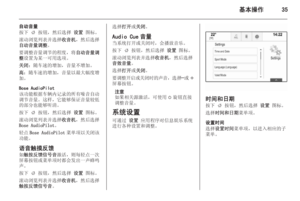 35
35 36
36 37
37 38
38 39
39 40
40 41
41 42
42 43
43 44
44 45
45 46
46 47
47 48
48 49
49 50
50 51
51 52
52 53
53 54
54 55
55 56
56 57
57 58
58 59
59 60
60 61
61 62
62 63
63 64
64 65
65 66
66 67
67 68
68 69
69 70
70 71
71 72
72 73
73 74
74 75
75 76
76 77
77 78
78 79
79 80
80 81
81 82
82 83
83 84
84 85
85 86
86 87
87 88
88 89
89 90
90 91
91 92
92 93
93 94
94 95
95 96
96 97
97 98
98 99
99 100
100 101
101 102
102 103
103 104
104 105
105 106
106 107
107 108
108 109
109 110
110 111
111 112
112 113
113 114
114 115
115 116
116






